ホーム
> crft 勝手マニュアル
> Adobe Illustratorの勝手マニュアル
> Illustratorのメインメニュー
> ウィンドウ(W)
> アクション(N)
- 3Dとマテリアル
- CC ライブラリ
- CSS プロパティ
- Retype (Beta)
- SVGインタラクティビティ(Y)
- アクション(N)
- アセットの書き出し
- アピアランス(E) Shift +F6
- アートボード
- カラー F6
- カラーガイド Shift +F3
- グラデーション Ctrl
+F9
- グラフィックスタイル(S) Shift +F5
- コメント
- シンボル Shift +Ctrl +F11
- スウォッチ(H)
- ドキュメント情報(D)
- ナビゲーター
- バージョン履歴
- パスファインダー(P) Shift +Ctrl +F9
- パターンオプション
- ヒストリー
- ブラシ(B) F5
- プロパティ
- ラーニング(廃止)
- リンク(I)
- レイヤー(L) F7
- 分割・統合プレビュー
- 分版プレビュー
- 変形 Shift +F8
- 変数(R)
- 属性 Ctrl +F11
- 情報 Ctrl +F8
- 整列 Shift +F7
- 書式
OpenType
タブ
字形
文字
文字スタイル
段落
段落スタイル - 画像トレース
- 線(K) Ctrl +F10
- 自動選択
- 透明 Shift +Ctrl +F10
- グラフィックスタイルライブラリ
- シンボルライブラリ
- スウォッチライブラリ
- ブラシライブラリ
アクション(N)
一連のオペレーションを内容を記録してバッチ処理をする機能です。複数の操作が必要なルーティンワークがあるような場合、その操作内容をアクションとして登録しておくと便利です。またIllustratorの操作に慣れていないユーザーに何かを頼むときにも便利かもしれません。
アクションを選択してプルダウンメニューからアクションオプションを選択すると、そのアクションに対して細かな設定をすることが可能です。オプションの中にはアクションをファンクションキーに割り当てる機能なども用意されています。
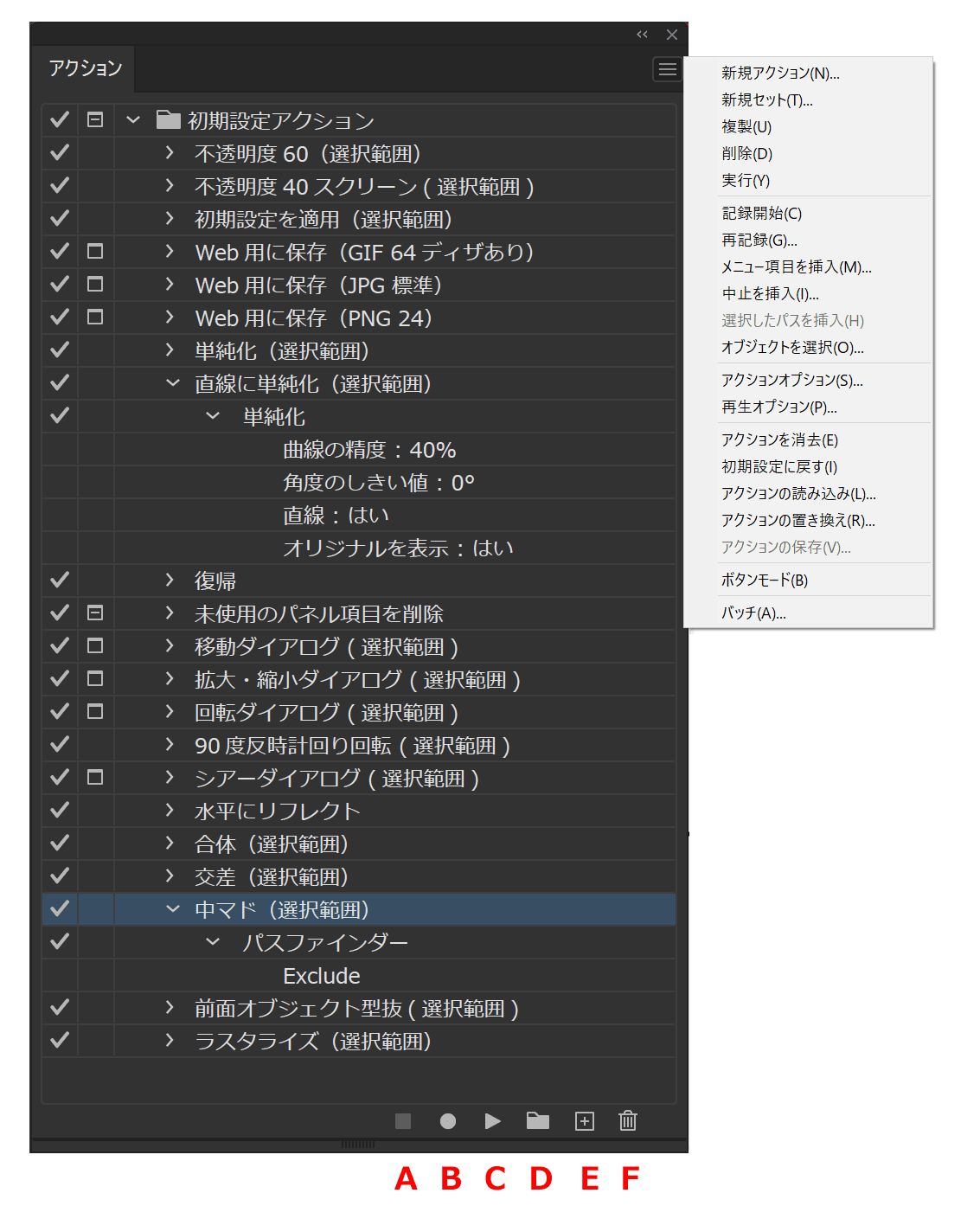
A 実行中のアクションを停止します。
B ボタンを押してからアプリ内での操作をすべて記録していきます。
新規でアクションを作成するときはEのプラスボタンを使います。
